Cuando dibuja elementos lineares (como un muro o una línea, por ejemplo), puede dibujar libremente o puede restringir la dirección en la que dibuja a un ángulo determinado. Puede hacer este ajuste en la derecha de la línea de diálogo.
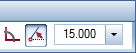
Puede restringir el movimiento a horizontal/vertical (ortogonalidad) o establecer una captura de ángulo de cursor a su elección. Se tiene en cuenta el parámetro actual para el ángulo del sistema. Por ejemplo, si el ángulo de sistema está establecido en 30º, se interpreta como si fuese horizontal.
Nota: Si ha establecido un ángulo de captura del cursor, esto tendrá prioridad sobre cualquier ajuste de captura de punto que haya hecho,así como de cualquier otro ajuste del menú contextual. Esto significa que solo se captarán los puntos alineados con uno de los ángulos de captura de cursor establecido.
Puede usar las siguientes opciones de la línea de diálogo para restringir el movimiento del cursor a un ángulo determinado:
Icono |
Función |
Aplicación |
|
No hay icono seleccionado |
Las líneas se pueden dibujar con cualquier ángulo. Este es el valor de defecto. |
|
Introducir con ángulos rectos |
La línea solo se puede dibujar en ángulos rectos en el sistema angular que esté usando. |
|
Salto de ángulo |
La línea solo se puede dibujar con ángulos específicos. |
15.00 |
Ángulo de captura de punto |
Defina aquí el ángulo de captura de cursor (solo es posible cuando |
¿Qué desea hacer?
Dibujar líneas horizontales y verticales con el ratón
Introducir valores numéricos para dibujar líneas horizontales y verticales
| (C) ALLPLAN GmbH | Politica de privacidad |